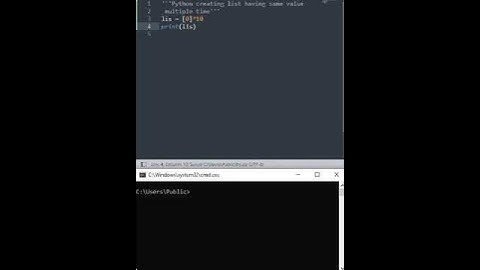Jika Anda menggunakan kalender, Anda dapat merencanakan minggu atau bahkan bulan ke depan, dan berhenti stres tanpa alasan Show
Ingin belajar cara membuat kalender di Excel? Dalam artikel ini, kami akan memandu Anda melalui langkah-langkah yang perlu Anda ambil untuk membuat kalender di Excel dan bahkan menyorot beberapa templat praktis. Kami juga akan menyoroti batasan kalender Excel dan menyarankan alternatif yang memungkinkan Anda membuat kalender yang lebih baik Artikel Ini Berisi Mari kita mulai  Apa itu Kalender di Excel?Kalender Excel sama seperti kalender lainnya 📆, hanya di Microsoft Excel. Anda dapat menggunakannya sebagai perencana harian, perencana mingguan, perencana tugas, dan bahkan membuat kalender yang dapat dicetak. Dalam manajemen proyek, tim sering menggunakan Excel untuk membuat kalender proyek (seperti kalender tiga bulanan untuk keuangan) dan garis waktu untuk melacak tugas dan sumber daya Lagi pula, jika ada data yang perlu diatur, ada Excel  Dan apa pun kebutuhan Anda akan kalender Excel, ada lebih dari satu cara untuk membuatnya. Cukup Google 'buat kalender di excel', dan Anda akan melihat apa yang sedang kita bicarakan Berikut adalah beberapa cara Anda dapat membuat kalender di Excel
Catatan. Anda bahkan dapat membuat kalender di Google Sheets, Google Docs, Microsoft Word atau PowerPoint jika Anda mau, atau gunakan aplikasi kalender lainnya ini Dalam artikel ini, kami akan memberi Anda panduan langkah demi langkah tentang cara membuat kalender di Excel dari awal, menggunakan pendekatan manual Ini dia 4 Langkah Membuat Kalender di ExcelIkuti langkah-langkah sederhana ini untuk membuat kalender di Excel dari awal. Langkah-langkah ini berfungsi untuk Excel Online, versi Excel 2010, dan yang lebih baru Langkah 1. Tambahkan hari dalam semingguBuka file Excel baru dan beri nama tahun yang Anda inginkan. Untuk contoh ini, kami akan memberi nama 'Kalender 2021' Kemudian, ketikkan hari dalam seminggu di baris kedua lembar Excel  Langkah 2. Format sel untuk membuat hari dalam sebulanSekarang, masukkan hari dalam sebulan di bawah baris yang berisi hari kerja Hari-hari akan menjadi tabel atau kisi kalender tujuh kolom (tujuh hari seminggu) dan enam baris (untuk mengakomodasi 31 hari), seperti yang disorot pada gambar di bawah  Untuk memformat sel, mari kita mulai dengan lebar kolom Pilih tujuh kolom (A-G), dan sesuaikan lebar kolom pertama dengan ukuran yang Anda sukai. Ketujuh kolom secara otomatis akan mengambil ukuran yang sama saat Anda melakukannya  Itu mudah, bukan? Sekarang mari sesuaikan tinggi baris dengan proses yang sangat mirip. Pilih enam baris (3-8) di bawah baris 'hari dalam seminggu' dan sesuaikan tinggi baris pertama dengan ukuran yang Anda inginkan. Keenam baris tersebut secara otomatis akan mengambil ketinggian yang sama  Ini mulai terbentuk dan sudah terlihat seperti kalender. 📅 Pada langkah berikutnya, tambahkan digit untuk hari dan sejajarkan dengan sudut kanan atas setiap sel yang mewakili hari Untuk melakukannya, sorot grid tujuh kolom dan enam baris di bawah baris header hari kerja lalu klik kanan pada sel yang dipilih Pilih Format Sel > Perataan Atur perataan teks horizontal ke Kanan (Indent) dan perataan teks vertikal ke Atas. Klik OK, dan sel akan disejajarkan  Sekarang, masukkan angka ke dalam sel. Rujuk kalender laptop atau ponsel Anda atau hanya Kalender Google 2021, dan itu akan membantu Ini akan membantu Anda mengetahui pada hari apa kalender Anda harus dimulai. Pada tahun 2021, 1 Januari adalah hari Jumat, jadi Anda mulai menghitung Januari dari F3 Masukkan angka secara berurutan hingga Anda mencapai hari terakhir bulan itu  Karena ini adalah kalender Januari, beri nama demikian. Sorot sel di baris pertama dari A1 ke G1, lalu klik Merge & Center Di sel gabungan, ketik Januari, dan voila, bulan pertama Anda sudah siap Ubah ukuran font dan warna font sesuai keinginan Anda  Langkah 3. Buat bulan depanKarena satu tahun memiliki 12 bulan, Anda harus membuat 11 tab lagi, masing-masing mewakili satu bulan di buku kerja Excel Anda Salin lembar kerja Januari untuk membuat lembar Februari. Untuk melakukannya, klik kanan pada tab Januari dan pilih Pindahkan atau Salin Saat kotak dialog Pindahkan atau Salin muncul, pilih (pindahkan ke akhir) > centang Buat salinan > klik OK  Excel akan membuat lembar kalender baru sebagai 'Januari (2). ’ Ubah nama lembar menjadi 'Februari' dan kemudian edit penomoran hari pada lembar yang sesuai Jangan lupa untuk mengubah nama bulan menjadi Februari di baris pertama lembar kerja Excel Tip Cepat. jika Anda ingin mencari tanggal hari ini, cukup klik sel di luar kisi kalender, dan klik bilah rumus. Ketik =TODAY() dan tekan enter, tanggal saat ini akan muncul  Anda selalu dapat mengubah format tanggal sesuai keinginan Anda Langkah 4. Ulangi proses ini untuk bulan lainnyaUlangi langkah di atas selama sisa sepuluh bulan. Buat sepuluh salinan lagi dari tab 'Januari' dan edit judul tanggal dan bulan yang sesuai Sudah berapa lama Anda melakukannya? Tapi ini yang terakhir, kami janji Anda sekarang telah mempelajari cara membuat seluruh kalender di spreadsheet Excel dari awal Kami tahu apa yang Anda pikirkan. apakah tidak ada cara yang lebih mudah untuk membuat kalender? Nah, Anda selalu bisa menggunakan templat kalender Excel… 3 Templat Kalender ExcelAda beberapa templat kalender Excel gratis yang tersedia di web, dan pilihannya dapat membuat Anda merasa kewalahan Jangan khawatir. Berikut adalah tiga templat kalender Excel gratis sehingga Anda dapat melewati penelitian 1. Templat kalender mingguan untuk tahun 2021Ini adalah kalender mingguan yang bagus untuk mencatat tugas Anda setiap hari  Unduh kalender mingguan 2021 ini untuk Excel 2. Perencana jadwal mingguanBerikut kalender mingguan lain yang dapat Anda gunakan untuk merencanakan minggu Anda sebelumnya agar tetap teratur Perencana jadwal mingguan ini sebenarnya adalah template Excel bawaan. Untuk menemukannya, cukup buka tab Home Excel, lalu klik More Templates > Calendars Gulir ke bawah untuk menemukan templat ini dan banyak lagi, termasuk kalender bulanan dan templat kalender tahunan  3. Templat kalender proyekBerikut adalah template kalender yang dirancang untuk manajemen proyek excel dasar. Anda dapat menggunakannya untuk melihat rapat proyek dan tenggat waktu  Unduh templat kalender proyek ini Tapi tunggu… Mengapa ada orang yang membuat kalender Excel ketika ada aplikasi kalender yang menyediakan lebih banyak fungsi? Pikiran kita persis Kalender Excel tidak ideal dan inilah alasannya 3 Keterbatasan Kalender ExcelTidak hanya membuat kalender Excel dari awal merupakan proses yang panjang, tetapi sebagian besar templatnya kurang fleksibel Dan itu hanyalah puncak gunung es. Berikut adalah tiga batasan lagi yang mungkin membuat Anda mencari alternatif excel 1. Tidak ada kemampuan seret dan lepasJika Anda mencari kalender yang fleksibel dan interaktif, kalender Excel bukanlah pilihan yang tepat Tidak mungkin Anda dapat menarik dan melepas item di kalender Anda. Mengatur ulang item kalender akan memakan waktu cukup lama dengan semua pemotongan, penyalinan, dan penempelan Jadi kalender Excel seperti kalender dinding di layar saya? Kurang lebih 2. Tidak dapat membuat atau menetapkan tugasKalender di Excel adalah… hanya kalender. Ini bukan alat yang membantu Anda melakukan tugas terkait alur kerja Perlu membuat tugas di kalender? Perlu menetapkan tugas? Jika Anda baik-baik saja hanya dengan mengetahui hari dan tanggal atau mengetik data di kalender, Excel cocok untuk Anda. Namun, jika Anda ingin melakukan lebih dari itu di kalender Anda, Anda harus mencari di tempat lain 3. Membuat pengingat bisa menjadi proses yang menjengkelkanKalender dan pengingat harus berjalan beriringan, bukan? Anda tidak ingin melewatkan tanggal, tugas, atau rapat penting. Sayangnya, Anda akan melakukannya jika menggunakan kalender Excel karena tidak ada opsi pengingat yang mudah diakses di sini. Bergantung pada pendekatan yang Anda ambil, Anda mungkin harus mempelajari pemformatan bersyarat, satu atau dua rumus Excel, sedikit Visual Basic, dan memahami apa itu tab pengembang… Kami tahu, Anda mungkin sudah memikirkan tentang alternatif kalender Excel Nah, ini satu untuk Anda. Klik Naik Buat Kalender Mudah dengan ClickUpApakah Anda seorang manajer proyek, pemilik perusahaan, pekerja lepas, atau karyawan, ClickUp adalah semua yang Anda butuhkan untuk mengatur pekerjaan Anda Gunakan tampilan Kalender ClickUp untuk
Bagaimana Anda menambahkan tampilan Kalender?
 Ini dia. Kalender Anda sudah siap. 🙌 Anda sekarang dapat melihat tugas Anda selama jangka waktu yang Anda inginkan. Itu bisa sehari, empat hari, seminggu, atau bahkan sebulan. Ini cukup fleksibel. Yang paling menyenangkan adalah Tugas apa pun dengan tanggal mulai atau jatuh tempo di ClickUp akan secara otomatis muncul di Kalender. Seperti sihir Anda bahkan dapat melihat sidebar yang berisi tugas yang tidak terjadwal. Cukup seret dan lepas di kalender untuk menjadwalkannya dalam hitungan detik Juga, buat kalender Anda terlihat persis seperti yang Anda inginkan dengan memilih item kartu tugas. Anda dapat menyembunyikan atau menampilkan akhir pekan, membuat Penerima Tugas, Prioritas, dan Tag terlihat, dll Tapi tunggu, apakah Anda sudah menggunakan aplikasi kalender lain? Dalam hal ini, ClickUp menawarkan umpan kalender yang memungkinkan Anda mengirimkan tugas terjadwal langsung ke Kalender Google atau kalender Outlook, atau bahkan kalender Apple Semua perubahan yang Anda buat di sini di ClickUp akan muncul di aplikasi kalender favorit Anda  Tapi tahan. Ini bukanlah akhir. Ada banyak hal yang dapat Anda lakukan di ClickUp Suka? Lihat fitur-fitur fantastis ini untuk mencari tahu
Saatnya Untuk "Kencan" dengan ClickUpKalender Excel sama bermanfaatnya dengan kalender biasa. Anda dapat mengetik sesuatu, melihat hari dan tanggal. Tapi itu saja Bahkan perangkat seluler Anda dapat melakukan pekerjaan dengan baik untuk ini, bukan? Anda memerlukan kalender yang membantu Anda menjadwalkan tugas dan rapat, mengirimkan pengingat, dan membantu Anda menyelesaikan pekerjaan Dan di mana Anda menemukan kalender yang begitu berguna? Di ClickUp Alat manajemen proyek yang kuat ini dapat berupa kalender, alur kerja dan pengelola sumber daya, aplikasi daftar tugas, dan banyak lagi lainnya. Bagaimana cara membuat lembar urutan di Excel?Buat lembar kerja berurutan dari daftar khusus . (1. ) Pilih satu lembar kerja yang ingin Anda buat berdasarkan urutan lembar kerja (2. ) Klik opsi Daftar Kustom di bawah Nama lembar berdasarkan untuk membuka kotak dialog ini (3. ) Kemudian klik tombol dan kotak dialog Buat Daftar akan muncul, Anda dapat membuat data daftar kustom Anda sendiri Bagaimana cara menambahkan bulan secara otomatis di Excel?Anda dapat menggunakan fungsi EDATE untuk menambah atau mengurangi bulan dari tanggal dengan cepat. Fungsi EDATE membutuhkan dua argumen. tanggal mulai dan jumlah bulan yang ingin Anda tambahkan atau kurangi. Untuk mengurangi bulan, masukkan angka negatif sebagai argumen kedua. Misalnya, =EDATE("9/15/19",-5) mengembalikan 4/15/19. |

Pos Terkait
Periklanan
BERITA TERKINI
Toplist Popular
#2
#4
#6
#8
Periklanan
Terpopuler
Periklanan
Tentang Kami
Dukungan

Copyright © 2024 idkuu.com Inc.